汉王OCR的扫描文档保存在哪里,怎样修改 汉王OCR的扫描文档保存在哪里,修改的方法
时间:2017-07-04 来源:互联网 浏览量:929
今天给大家带来汉王OCR的扫描文档保存在哪里,怎样修改,汉王OCR的扫描文档保存在哪里,修改的方法,让您轻松解决问题。
汉王OCR的扫描文档保存在哪里,如何修改,下面由小编介绍下具体操作具体方法如下:
1首先在360软件管家中搜索汉王OCR,下载并安装,如图所示:
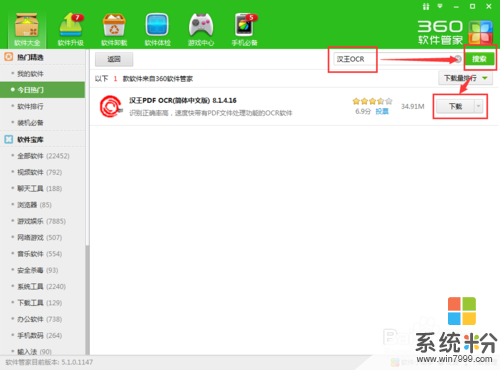

 2
2安装完成后打开汉王,如图所示:
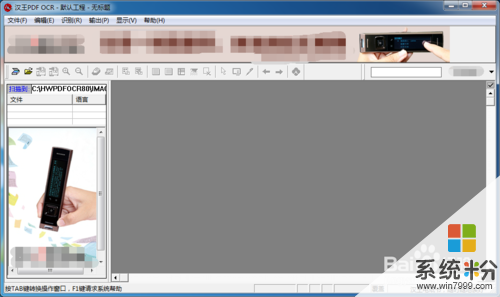 3
3在汉王界面点击【扫描到】按钮,弹出【浏览文件夹】对话框,可以看到扫描文档的默认保存位置是安装目录下的IMAGE文件夹,如图所示:

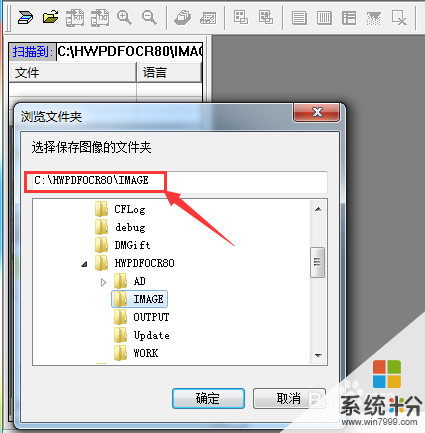 4
4接下里我们重新设置扫描文档的保存位置,首先在桌面上新建一个名叫【扫描文件】的文件夹,如图所示:
 5
5在汉王界面点击【扫描到】按钮,弹出【浏览文件夹】对话框,选择【桌面】上的【扫描文件】文件夹后,点击【确定】按钮,以后扫描文档就会保存到该目录下了,如图所示:
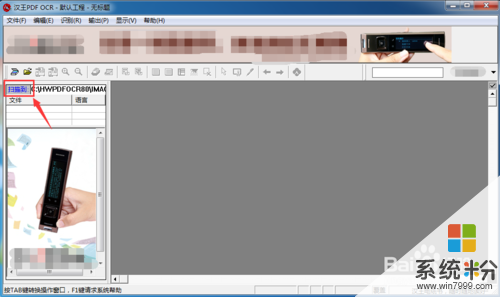
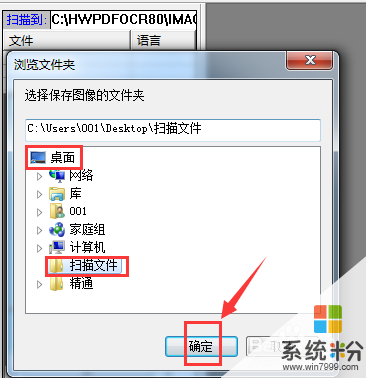

以上就是汉王OCR的扫描文档保存在哪里,怎样修改,汉王OCR的扫描文档保存在哪里,修改的方法教程,希望本文中能帮您解决问题。
我要分享:
相关教程
- ·PS里面如何修改扫描文档的内容 PS里面修改扫描文档的内容的方法
- ·修改后的文档怎么保存 修改后的文档保存
- ·hp136wm扫描怎么用 HP 136如何保存扫描文件
- ·修改好的文件怎么保存 Word文档修改后如何保存
- ·ocr文字识别软件如何编辑扫描文件中的文字 ocr文字识别软件编辑扫描文件中的文字的方法
- ·苹果想扫描二维码应该在哪里 苹果手机在哪里来扫描二维码
- ·戴尔笔记本怎么设置启动项 Dell电脑如何在Bios中设置启动项
- ·xls日期格式修改 Excel表格中日期格式修改教程
- ·苹果13电源键怎么设置关机 苹果13电源键关机步骤
- ·word表格内自动换行 Word文档表格单元格自动换行设置方法
电脑软件热门教程
- 1 BT种子制作的方法 BT种子制作详细图文
- 2 Mac如何设置wifi热点,Mac做wifi热点 Mac设置wifi热点,Mac做wifi热点的方法
- 3 手提电脑开机慢如何解决 手提电脑开机慢的解决方法
- 4电脑 zip文件打不开如何解决 电脑打不开zip文件的解决方法
- 5不小心删除桌面图标怎么重新弄上 桌面图标删除后如何恢复
- 6Word2007如何轻松调整段落、段前、段后间距 Word2007教轻松调整段落、段前、段后间距的方法
- 7如何在不同的电脑编写代码《云代码》? 在不同的电脑编写代码《云代码》怎么解决
- 8如何处理sata硬盘有坏道的问题 处理sata硬盘有坏道的图文教程
- 9让电脑百毒不侵的方法,怎麽让电脑百毒不侵
- 10新春后第一补:微软下周发布9枚补丁,影响Win7
